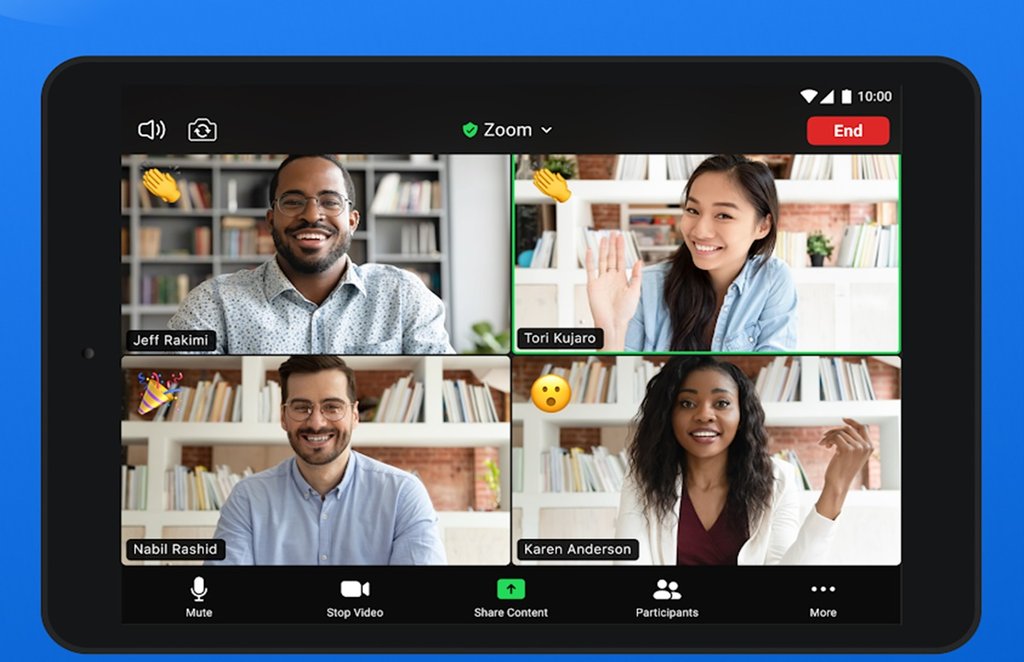Zoom Meetings या अन्य किसी ऐप पर मीटिंग्स के दौरान हम अक्सर अपने आसपास शांति रखते हैं ताकि मीटिंग्स में किसी तरह की अड़चन पैदा न हो और आपकी तरफ से कोई बेवजह की आवाज मीटिंग्स में मौजूद अन्य लोगों तक न पहुंचे। लेकिन कई बार अनजाने में हम खुद को म्यूट करना भूल जाते हैं या हमें पता ही नहीं होता है कि कैसे खुद को म्यूट करना है। ऐसी ही गलती की खामियाजा सोशल मीडिया पर वायरल हो रही एक लड़की को उठाना पड़ा। लेकिन आज हम आपको कुछ ऐसे टिप्स बताने जा रहे हैं, जिसकी मदद से आप Zoom Meetings में खुद Mute कर सकते हैं।
how to off mice on Andorid Mobile Phone smartphone
अगर लैपटॉप और कंप्यूटर की जगह एंड्रॉयड मोबाइल फोन (Andorid mobile phone) या आईफोन से जूम मीटिंग्स में शामिल होते हैं तो उसे भी सेटिंग्स में जाकर डिफॉल्ट ऑफ कर सकते हैं। इसके लिए सेटिंग्स में जाएं। सेटिंग में मीटिंग के विकल्प पर जाएं। वहां मौजूद माइक्रोफोन को ऑफ करने का विकल्प मिलेगा। वीडियो ऑफ करने के लिए वीडियो के विकल्प में जाएं और वहां जाकर ऑफ के विकल्प पर क्लिक कर दें।
How to off Mic video zoom meeting on laptop mac
विंडोज और मैक यूजर्स सबसे पहले जूम सॉफ्टवेयर को खोलें। इसके बाद उसमें साइन इन करें। इसके बाद अपनी प्रोफाइल फोटो पर क्लिक करके सेटिंग्स मेन्यू में जाएं। इसके बाद सेटिंग मेन्यू में दिए गए ऑडियो सेटिंग्स पर क्लिक कर दें।
How to off Mic when Joining meeting
किसी मीटिंग्स को जॉइन करते वक्त आप अपना माइक ऑफ रखना चाहते हैं तो Always Mute Microphone when Joining meeting वाले विकल्प को ऑफ कर दें।
How to off video when Joining meeting
Zoom की किसी मीटिंग्स को जॉइन करने से पहले अपनी वीडियो को ऑफ रखना चाहते हैं तो वीडियो को भी डिफॉल्ट ऑफ कर सकते हैं। इसके लिए वीडियो की सेटिंग्स में जाना होगा। इसके बाद Turn off my Video When joining meeting पर टिक कर दें।
How to off audio Video when Joining meeting
इसके अलावा जूम मीटिंग्स को जॉइन करते वक्त अगर आप अपनी ऑडियो और वीडियो को ऑफ रखना चाहते हैं तो उसका विकल्प भी Zoom में दिया गया है।